Windows 10のsplwow64.exeプロセスとは何ですか?無効にできますか?
タスクマネージャを開くと、 splwow64.exeという名前のプロセスが表示される場合があります Windows10デバイスで実行されています。このプロセスとは何か、なぜデバイスで実行されているのか疑問に思われるかもしれません。この投稿では、 splwow64.exeを解明します。 Windows10でのプロセスとそれを無効にする方法。
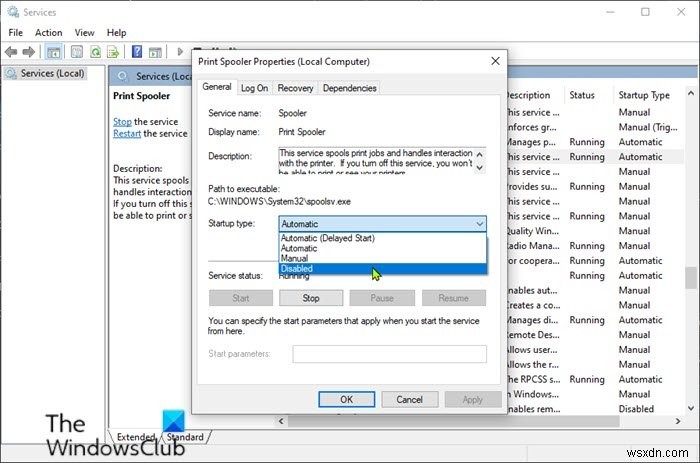
Windows10でのsplwow64.exeプロセスとは
上のリードインイメージに示されているように、splwow64.exeプロセスがリストされている[バックグラウンドプロセス]セクションには、デスクトップに表示されない可能性のあるプログラムの詳細が示されています。これには、自己更新ユーティリティ、Windowsコンポーネント、「一時停止された」Windowsストアアプリなどの他のプログラムによってインストールされたプロセスが含まれます。
このトピックについては、このセクションの次の小見出しの下で説明します。
タスクマネージャーのsplwow64.exeとは何ですか?なぜ実行されているのですか?
splwow64.exe は、Microsoft自体によって作成されたWindowsプロセスであり、プリンタスプーラサービスを接続および管理することを目的としています。タスクマネージャのこの特定のプロセスは、32ビットアプリケーション用のプリンタドライバホストとしてリストされています。 。これが意味するのは、 splwow64.exe プロセスは、64ビットWindowsOSで32ビットプリンターアプリケーションを接続するために使用されます。 splwow64.exe デバイスが32ビットプリンタドライバを使用している場合、プロセスはWindowsによって自動的にトリガーされます。プロセスは、印刷ジョブが完了するとすぐに終了することになっています。
したがって、デバイスが32ビットプリンターに接続されていて、タスクマネージャーである場合、 splwow64.exe プロセスが実行されているので、心配する必要はありません。ただし、プリンタが接続されておらず、splwow64.exeプロセスがタスクマネージャで永続的に実行されているように見える場合は、デバイスで発生する可能性のある潜在的なパフォーマンスの問題を防ぐために、プロセスを削除する必要があります。
PrintSpoolerを無効にしてsplwow64.exeプロセスを終了する
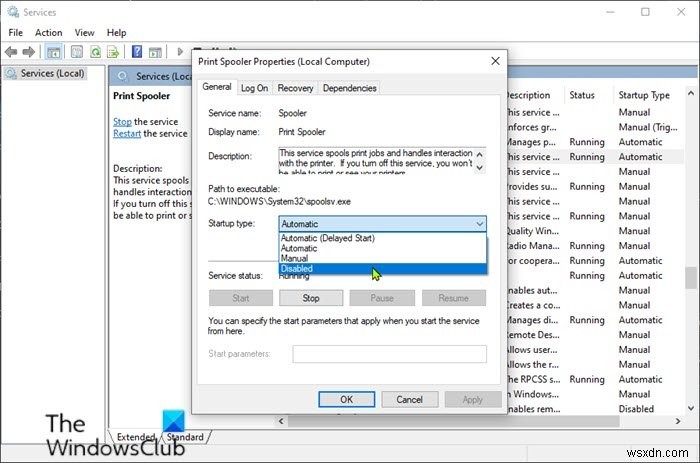
印刷ジョブが終了した後、システムパフォーマンスを向上させるために、Splwow64.exeプロセスが追加の時間メモリに留まる場合があります。印刷ジョブが終了しても、期待どおりに終了しません。 2つのオプションがあります:
- 印刷スプーラーの起動タイプを無効にする
- タイムアウト値を変更します。
予想される通常の動作は、 splwow64.exe 印刷ジョブが完了するとすぐにプロセスが自動的に終了するはずですが、プロセスがまだタスクマネージャーで実行されている場合は、エラーになり、デバイスでクラッシュする可能性があります。これを防ぐには、印刷スプーラーを設定する必要があります。スタートアップの種類 無効の値 splwow64.exeプロセスを終了します。方法は次のとおりです。
- Windowsキー+Rを押します [実行]ダイアログを呼び出します。
- [実行]ダイアログボックスで、「 services.msc」と入力します。 Enterキーを押して、サービスコンソールを開きます。
- [サービス]ウィンドウで、印刷スプーラーを見つけます サービス。
- Print Spoolerをダブルクリックします プロパティを編集します。
- [プロパティ]ウィンドウで、[スタートアップの種類]をクリックします 無効を選択します ドロップダウンリストのオプション。
- [適用]をクリックします> OK 変更を保存します。
- [サービスの終了]ウィンドウ。
- コンピューターを再起動します。
起動時にタスクマネージャを開き、 splwow64.exe プロセスはまだバックグラウンドで実行されています。
これが頻繁に発生する場合は、タイムアウト値を設定することもできます。 次のように:
レジストリエディタを開き、次のキーに移動します。
HKEY_LOCAL_MACHINE\SYSTEM\CurrentControlSet\Control\Print
新しいDWORD値を作成し、 SplWOW64TimeOutSecondsという名前を付けます 0より大きい値を入力します。
マイクロソフトは言う、
Splwow64.exeプロセスは、最後の32ビット印刷プロセスが終了してからSplWOW64TimeOutSecondsで指定された秒数が経過するとアンロードされます。したがって、サービスプロセスが印刷される場合、サービスが終了し、少なくとも[値のデータ]ボックスで指定した時間が経過するまで、印刷機能は解放されません。たとえば、[値のデータ]ボックスに15と入力し、最後の32ビットプロセスの印刷と終了に2分かかる場合、印刷機能は2分から15秒と2分から30秒の間に解放されます。タイムアウト値が指定されていない場合、デフォルトのタイムアウト値は2分です。
これがお役に立てば幸いです。
次を読む :System32フォルダーとSysWOW64フォルダーの違い。
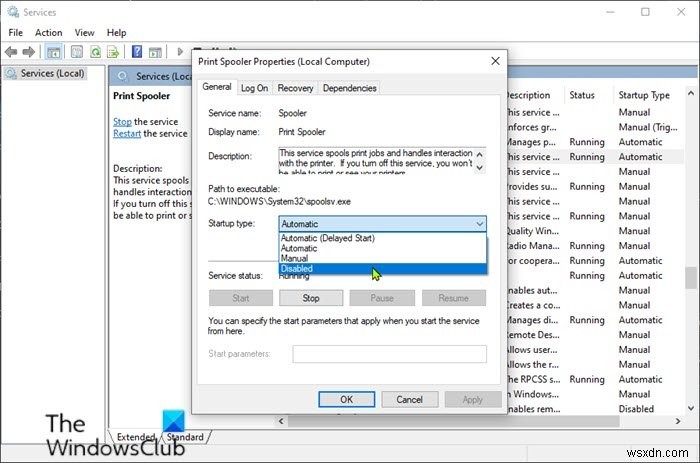
-
Windows の Swapfile.sys とは何ですか? また、削除できますか?
Swapfile.sys というシステム ファイルは、Windows が物理 RAM に必要としないアプリ データを格納するために使用されます。仮想メモリは、Pagefile.sys、Hiberfil.sys、および Swapfile.sys ファイルで構成されます。 Windows は、仮想メモリを備えたコンピュータのストレージ ディスクを使用して RAM 容量を拡張できます。 通常のアプリ データは swapfile.sys に保存されません。ユニバーサル Windows アプリからの情報と、PC、スマートフォン、タブレット、スマートウォッチ、Xbox ゲーム コンソールなどの Micr
-
Windows 10 の YourPhone.exe プロセス, これは何ですか, YourPhone.exe を無効にする必要がありますか?
yourphone.exe は、windows 10 にプレインストールされている電話アプリの一部です。YourPhone.exe が常にバックグラウンドで実行されていることに気づき、windows 10 で yourphone.exe プロセスを停止または無効にすることに疑問を抱くかもしれません。詳細情報は次のとおりです。 Windows 10 の YourPhone.exe プロセスとは ? YourPhone.exe を削除しても安全です Windows 10 の YourPhone.exe プロセスとは? 名前が示すように、Yourphone.exe は Windows 10 のス
